반응형
ReactNative 개발 환경 설정을 진행할 때 사용하는 방법은 2가지가 있습니다.
- Expo CLI Quickstart
- React Native CLI Quickstart
Expo CLI Quickstart의 경우 쉽게 설정할 수 있지만, 몇가지 제약 사항으로
React Native CLI 를 이용해서 개발환경을 설정해보겠습니다.
우선 필요한 프로그램들을 설치합니다. 공식 문서에서 설치하라고 하는 프로그램은 아래와 같습니다.
- Node
- Watchman
- React Native command line interface
- JDK
- Android Studio
- Node와 Watchman의 경우 Homebrew를 이용해서 설치하면 됩니다.
Homebrew가 설치되어 있지 않으시면 https://brew.sh/ 에 방문하셔서 가이드에 따라 설치하시면 됩니다.
brew install node
brew install watchmanNode이 경우 10 버전 이상이 설치되어야 합니다.
- Java Development Kit 을 설치합니다. Homebrew를 이용해서 설치합니다.
brew cask install adoptopenjdk/openjdk/adoptopenjdk8- Android 개발 환경 설정
https://developer.android.com/studio 사이트에서 Android Studio를 다운받아 설치합니다.
- Android Studio를 설치합니다.

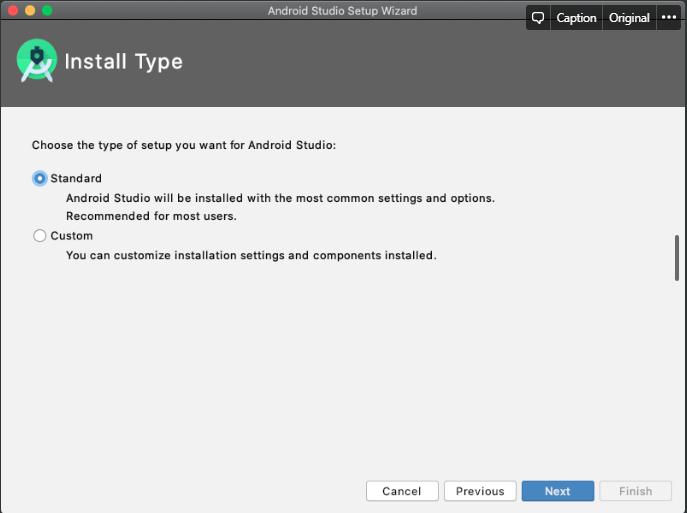

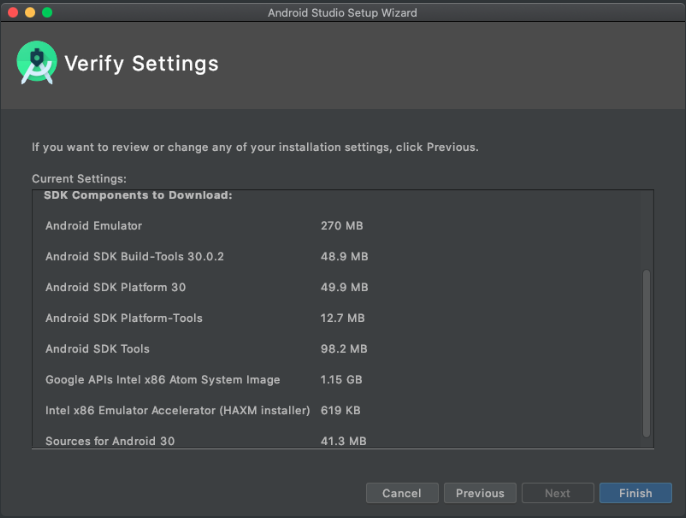
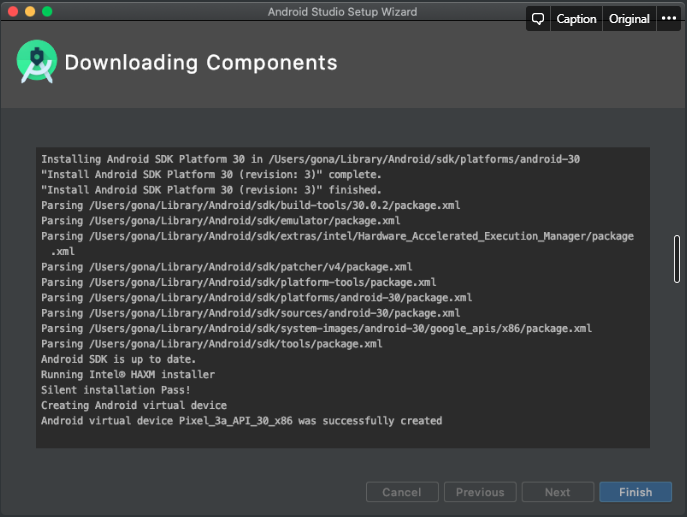
- Android SDK 를 추가로 설치합니다.
- Android 10 (Q) SDK 필요
- Android SDK Platform 29
- Intel x86 Atom_64 System Image 또는 Google APIs Intel x86 Atom_64 System Image
(저는 Intel x86 Atom_64 System Image 를 설치했습니다.)

- SDK Tools 29.02 필요

- ANDROID_HOME 환경 변수 설정
아래 경로의 config file에
$HOME/.bash_profile or $HOME/.bashrc
zsh 를 사용 중이라면 ~/.zprofile or ~/.zshrc
아래 코드를 추가합니다.
export ANDROID_HOME=$HOME/Library/Android/sdk
export PATH=$PATH:$ANDROID_HOME/emulator
export PATH=$PATH:$ANDROID_HOME/tools
export PATH=$PATH:$ANDROID_HOME/tools/bin
export PATH=$PATH:$ANDROID_HOME/platform-tools
이제 필요한 프로그램들 설치와 설정이 완료되었습니다.
다음 글에서는 ReactNative App을 생성하는 법을 다루겠습니다.
반응형
'Frontend > ReactNative' 카테고리의 다른 글
| [React Native] Chart 그리기 with react-native-svg-charts (0) | 2020.11.17 |
|---|---|
| [React Native] Splash Screen 적용하기 for Android (1) | 2020.11.13 |
| [React Native] 개발 환경 설정 Mac for iOS (0) | 2020.11.13 |
| [React Native] 시작하기 Part.1 for Android (0) | 2020.11.09 |
| [React Native] App 이름 변경하기 (Rename) (0) | 2020.07.08 |